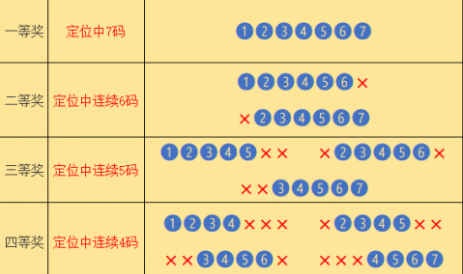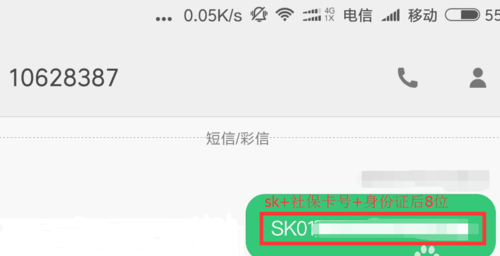iCloud 云盘 FAQ通过 iCloud 云盘,您能够从 iPhone、iPad、iPod touch、Mac 和 Windows PC 安全地访问所有文稿。因此,无论您使用哪种设备,都可以随时获取所需文稿的最新版本。此处列出了 iCloud 云盘的用途在您的所有设备上使文件和文件夹保持最新状态。从启用 iCloud 的 App 中新建文件和文件夹。在多个 App 中处理同一文件。随时随地使用 iCloud 云盘访问 Mac“桌面”和“文稿”文件夹中的文件。与您喜欢的任何人共享文件。使用 iCloud 云盘需要具备哪些条件?将您的 iPhone、iPad 或 iPod touch 更新至最新版本的 iOS 或 iPadOS,将您的 Mac 更新至最新版本的 macOS。确保在您的所有设备上使用同一 Apple ID 登录 iCloud。在您的所有设备上设置 iCloud 并开启 iCloud 云盘。如果您使用的是 Windows PC,请更新至 Windows 7 或更高版本,然后下载 Windows 版 iCloud。如何访问我在 iCloud 云盘中储存的文件?您可以通过多种方式访问 iCloud 云盘中的文件:在受支持的浏览器上,您可以前往 iCloud.com 以使用 iCloud 云盘。在 Mac 上,您可以在“访达”中前往 iCloud 云盘。在 iOS 11 或 iPadOS 上,您可以从“文件”App 访问您的文件。在 iOS 9 或 iOS 10 上,您可以从 iCloud 云盘 App 中访问文件。在装有 Windows 7 或更高版本和 Windows 版 iCloud的 PC 上,您可以码绝在“文件资源管理器”中前往 iCloud 云盘。当您将“桌面”和“文稿”文件夹添加到 iCloud 云盘后,所有文件均会迟明移到 iCloud 中。在 Mac 上,您可以在“访达”中的 iCloud 下找到“桌面”和“文稿”文件夹中的文件。如果您添加了第二个 Mac“桌面”文件夹,您将会在 iCloud 云盘中的“桌面”文件夹中找到这些文件。系统会创建一个名称与第二台 Mac 相同的文件夹。我可以在 iCloud 云盘中储存什么类型的文件?您可以在 iCloud 云盘中储存任何类型的文件,前提是文件大小不超过 50GB,并且您没有超出您的 iCloud 储存空间限制。这意味着您可以在所有设备上使所有工作文稿、学校项目、演示文稿等内容保持最新状态。进一步了解如何管理 iCloud 储存空间。您不应将 App 文件夹、资源库或 .tmp 文件储存在 iCloud 云盘中。我在 iCloud 云盘中的储存空间有多大?如何获得更大空间?您设置 iCloud 后,便会自动获得 5 GB 的储存空间。您可以将该储存空间用于 iCloud 云备份、iCloud 云盘、iCloud 照片、iCloud 邮件(您的 @icloud.com 电子邮件帐户),以及储存那些使用 iCloud 的 App 中的信息。如需更多 iCloud 储存空间,您可以购买更多容量,起始购买容量为 50GB,价格码模告为每月 $0.99 (USD)。如果您选取 200GB 或 2TB 方案,您可与家人共享 iCloud 储存空间,而不必共享您的文件。进一步了解您所在地区的价格。我如何恢复已删除的文件?如果您需要访问最近 30 天内删除的文件,请按照以下步骤进行恢复。在 iCloud.com 上登录 iCloud.com。前往 iCloud 云盘。在右下角,选择“最近删除”中的项目。浏览文件列表。您还可以前往“设置”>“恢复文件”。30 天后,文件将从“最近删除”和“恢复文件”中被移除。在装有 iOS 11 或更高版本的 iPhone、iPad 或 iPod touch 上打开“文件”App。前往“位置”>“最近删除”。选择您要保留的文件。轻点“恢复”。 30 天后,您的文件会从“最近删除”中被移除。在 Mac 上点按“程序坞”中的“废纸篓”。选择您要保留的文件。将这个文件拖移到桌面或另一个文件夹。
标签:icloud,云盘